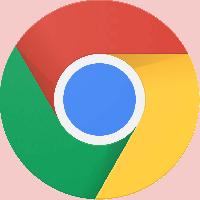Telegram artık Windows 11'de Snap Düzenlerini destekliyor
Pavel Durov'un Telegram Messenger'ı bugün Windows'ta yeni bir güncelleme aldı. Sürüm 3.4.8, haberciyi resmi web sitesinden yükleyen tüm kullanıcılar tarafından kullanılabilir. Daha sonra aynı güncelleme Microsoft Store'a da gelecek.
Windows için Telegram 3.4.8, habercinin her veya iki ayda bir aldığı düzenli, özelliklerle dolu bir güncelleme değildir. Platformlar arası özellikler ve yetenekler yerine Windows'a, özellikle Windows 11'e odaklanır.
Windows 11'de Telegram'da Yapış Düzenleri
Telegram 3.4.8'in ana özelliği Yapış Düzenleri Windows 11'de destek. Artık sadece birkaç tıklamayla yeni bir pencere düzeni oluşturmak için imleci büyüt düğmesinin üzerine getirebilirsiniz. Alternatif olarak, Kazanç + Z Mevcut konfigürasyonları göstermek için
Windows 11, Yapış Düzenleri belirli ekranlara ve monitörlere uyarlar; bu, bazı kullanıcıların ek Windows yığınlama türevlerine erişimi olduğu anlamına gelir. Örneğin, dikey monitörlerde pencereleri yukarıdan aşağıya yığınlayabilirsiniz. Ayrıca Snap Düzenleri, yüksek çözünürlüklü büyük ekranlarda üç yan yana pencereyi destekler.
Windows için Telegram'ı indirebilirsiniz resmi web sitesinden. Aynı uygulama da mevcut Microsoft Mağazasında. Tek fark, ek sertifika süreci nedeniyle mağaza uygulamasının güncellemeleri gecikmeli olarak almasıdır.
Microsoft Snap Düzenlerini tanıttı özellik geçen yıl ve yalnızca Windows 11'de mevcut (Windows 10'a gelmesini beklemeyin). Çoğu uygulama Snap Layouts'u hemen destekler ve ek optimizasyon gerektirmez.
Yine de birçok program Snap Layouts ile çalışmaz. Örneğin, Mozilla ve Telegram, Snap Layouts'u desteklemek için uygulamalarını güncellemek zorunda kaldı. İşin iyi yanı, birçok popüler uygulamanın Windows 11'de Snap Layouts'u etkinleştirmek için güncellemeler almış olmasıdır.
Geliştiriciler, aşağıdakileri kullanarak Windows 11'deki uygulamalar için Snap Layouts'u uygulama hakkında daha fazla bilgi edinebilir: Microsoft'tan resmi belgeler.